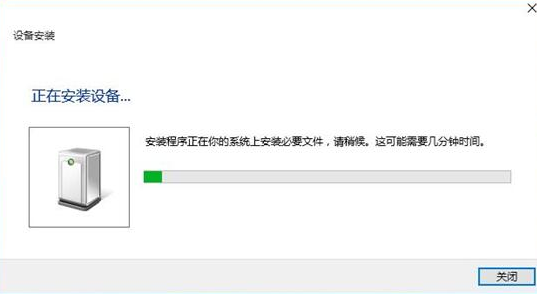Maison >Problème commun >Comment effacer et installer les fichiers du pilote d'imprimante Win10
Comment effacer et installer les fichiers du pilote d'imprimante Win10
- 王林avant
- 2023-06-29 16:22:111831parcourir
Comment effacer et installer les fichiers du pilote d'imprimante Win10 ? L'imprimante est un équipement de bureau essentiel dans notre vie quotidienne. Lors de son utilisation, nous pouvons facilement rencontrer divers problèmes. Dans ce cas, nous pouvons installer un pilote d'imprimante, ce qui nous permettra d'utiliser l'imprimante plus facilement. Ensuite, nous devrions Comment l'installer et le nettoyer ? L'éditeur ci-dessous a compilé le guide des fichiers pour nettoyer et installer le pilote d'imprimante win10. Si vous êtes intéressé, suivez l'éditeur pour lire ci-dessous !

Guide de fichiers pour effacer et installer le pilote d'imprimante Win10
Connectez simplement l'appareil et attendez que Win10 recherche et installe automatiquement le pilote de la version publique. L'installation du pilote est très simple, comme le montre l'image ci-dessous.
La première étape consiste à cliquer sur "Démarrer - Panneau de configuration (petite icône) - Périphériques et imprimantes", puis à sélectionner une icône d'imprimante à volonté et à sélectionner les propriétés du serveur d'imprimante.
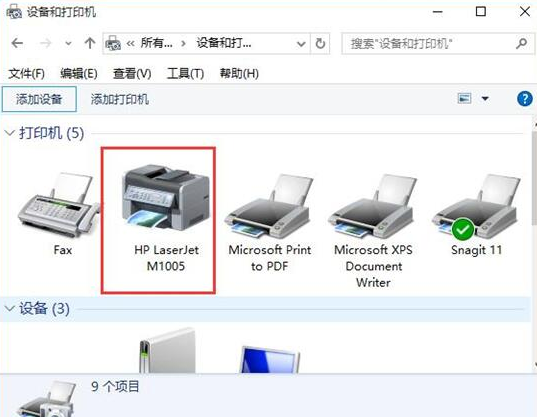
Étape 2. Dans les propriétés du serveur d'impression ouvertes, passez à l'onglet "Pilote", sélectionnez pour supprimer le pilote et le package de pilotes, cliquez sur Supprimer - OK.
Étape 3. S'il ne peut pas être supprimé, arrêtez le service printspooler, supprimez tous les fichiers du répertoire C:WindowsSystem32spoolPRINTERS, redémarrez le service : printspooler, puis effectuez la deuxième étape.
Ce qui précède représente l'intégralité du contenu de [Comment effacer et installer les fichiers du pilote d'imprimante Win10 - Guide de fichiers pour effacer et installer le pilote d'imprimante Win10]. Des didacticiels plus intéressants se trouvent sur ce site !
Ce qui précède est le contenu détaillé de. pour plus d'informations, suivez d'autres articles connexes sur le site Web de PHP en chinois!